Når du legger til en moderne side på et nettsted, legger du til og tilpasser nettdeler, som er byggesteinene på siden. Denne artikkelen beskriver Power Apps-nettdelen.
Power Apps er en tjeneste som lar deg bygge forretningsapper som kjører i en nettleser eller på en telefon eller et nettbrett, uten at det kreves kodeopplevelse. Når du har opprettet eller tilpasset en app ved hjelp av tjenesten, kan du legge den til i SharePoint-siden med Power Apps-nettdelen. Bare skriv inn appens nettadresse eller app-ID, og endre deretter størrelsen på appen slik at den passer til siden.
Obs!:
-
Noen funksjoner innføres gradvis for organisasjoner som har meldt seg på Targeted Release-programmet. Dette betyr at du kanskje ikke kan se denne funksjonen, eller den kan se annerledes ut enn det som beskrives i hjelpeartiklene.
-
Power Apps-nettdelen er ikke tilgjengelig i SharePoint Server 2019.
Legg til Power Apps-nettdelen
-
Hvis du ikke allerede er i redigeringsmodus, klikker du Rediger øverst til høyre på siden. Finn verktøykassen (

-
Velg Se alle nettdeler, og velg eller dra og slipp Power Apps fra listen over nettdeler.
-
Velg Legg til en app.
-
Skriv inn Power Apps-nettkoblingen eller app-ID-en fra egenskapsruten til høyre i app-nettkoblingen eller ID-boksen . Hvis du ikke kjenner til koblingen eller ID-en, kan du se Finne nettkoblingen eller ID-en for appen.
-
(Valgfritt) Hvis appen kan godta parametere, kan du tilføye parametere til nettkoblingen i formatet ¶metername=parametervalue, forutsatt at spørringsstrengen allerede er startet for tenant-IDen. Ellers bør den første tilføyede parameteren være i formatet?parametername=parametervalue. Hvert parameternavn og hver verdi må være URL-kodet hvis den inneholder mellomrom eller spesialtegn.
-
Hvis standardstørrelsen på appen er for liten eller ikke passer til siden, kan du endre størrelsen på appen ved å dra skaleringsknappen nederst til høyre i nettdelen.
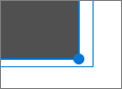
Finne nettkoblingen eller ID-en for appen
-
Gå til Microsoft Power Apps, og logg på, om nødvendig.
-
Velg Apper i venstre navigasjonsfelt.
-
Finn og velg appen du vil bruke.
-
Finn nettkoblingen eller ID-en på Detaljer-fanen .
Obs!:
-
Brukere som viser appen på siden, må ha fått tilgang til appen. Innebygging av en app gir ikke brukere automatisk tillatelse til å bruke appen. Hvis du vil lære mer om deling av appen med bestemte brukere eller sikkerhetsgrupper, eller med hele organisasjonen, kan du se Dele en app i Power Apps.
-
Power Apps er utformet for å fungere best med faste størrelser. Apper som bruker stående papirretning, passer vanligvis godt inn i et oppsett med én tredjedel eller tre kolonner. Apper som bruker liggende retning, passer godt inn i et oppsett med én kolonne.
-
Power Apps-nettdelen for SharePoint støtter lerretsapper, men støtter ennå ikke modelldrevne apper.
-
Power Apps-nettdelen for SharePoint i Microsoft 365 støtter ennå ikke skjermlesere eller tastaturnavigasjon.










